Windows XP : Bureau, icûÇnes et raccourcis
- Le Bureau de Windows
- Le Poste de travail
- Contenu du disque dur
- Les icûÇnes principales du Bureau
- Les raccourcis
- Crûˋer un raccourci d'un fichier
- Affecter un raccourci clavier û un fichier
- Supprimer la mention "raccourci vers"
 Le
Bureau :
Le
Bureau :
 |
Le Bureau reprûˋsente la plus grande partie de l'ûˋcran, Au premier lancement de Windows, le Bureau affiche uniquement l'icûÇne de la Corbeille. L'aspect sera diffûˋrent suivant qu'on utilisera : |
 Afficher
les icûÇnes Poste de Travail et Mes Documents :
Afficher
les icûÇnes Poste de Travail et Mes Documents :
Ces icûÇnes ne sont pas prûˋsentes par dûˋfaut sous Windows XP.
Il est prûˋfûˋrable de les afficher.
- cliquer avec le bouton droit sur le Bureau,
- sûˋlectionner Propriûˋtûˋs.
- onglet Bureau :
- cliquer sur "Personnalisation du Bureau...",
Dans la fenûˆtre Elûˋments du Bureau :
- cocher "Poste de Travail" et "Mes documents"
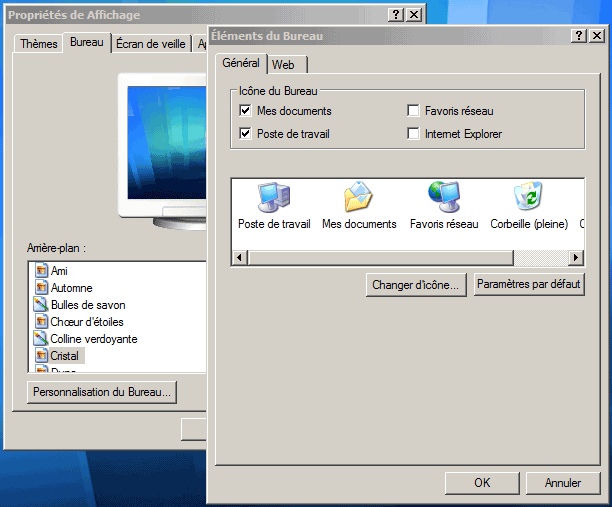
Si les icûÇnes du Bureau ne s'affichent pas : voir ici
3 icûÇnes essentielles : le Poste de Travail, le dossier Mes documents, la Corbeille.
| Poste de Travail | permet d'accûˋder au contenu du disque dur, au lecteur de CD-ROM, au lecteur de disquette... | |
| Mes documents | sert û ranger les fichiers personnels. | |
| Corbeille | contient les fichiers qui ont ûˋtûˋ supprimûˋs. |
PS : Sous Windows Vista (voir) :
- Poste de Travail est renommûˋ : Ordinateur
- Mes documents est renommûˋ : il porte le nom de l'utilisateur
 Le Bureau de Windows :
Le Bureau de Windows :
Sur le Bureau de Windows, il y a quelques icûÇnes essentielles.
La majoritûˋ des icûÇnes qui vont s'ajouter ultûˋrieurement sur le Bureau seront des
raccourcis (voir plus bas).
![]() Eviter de mettre fichiers et dossiers
originaux sur le Bureau : leur taille ralenti le fonctionnement de Windows.
Eviter de mettre fichiers et dossiers
originaux sur le Bureau : leur taille ralenti le fonctionnement de Windows.
Utiliser des raccourcis.
Une parenthû´se pour le Poste de Travail qui permet d'accûˋder au contenu du disque dur :
 Le
Poste de travail :
Le
Poste de travail :
Le Poste de travail permet d'accûˋder :
- au lecteur de disquette (A:)
- au contenu du disque dur (C:)
- au lecteur de CD-ROM (D:)
- ainsi qu'û des dossiers, qui diffûˋrents suivant que l'on est sous Windows XP ou 98 :
Dossiers dans le Poste de Travail sous Windows XP :
| Documents de X | le dossier Mes Documents de l'utilisateur | |
| Documents partagûˋs | un dossier, accessible û tous les utilisateurs, et qui permet de partager des fichiers. | |
| Clûˋ USB | Si l'on branche une clûˋ USB (ou autre support amovible) | |
| Appareil photo numûˋrique | Mieux vaut y accûˋder avec le logiciel fourni | |
| Lecteur Mp3 | pour accûˋder au contenu d'un lecteur mp3 |
 Contenu
du disque dur :
Contenu
du disque dur :
Pour accûˋder au contenu du disque dur :
- double-cliquer sur Poste de Travail
- double-cliquer sur C:
Le disque dur est constituûˋ d'un ensemble de fichiers au sens large (on dit que le disque dur contient x fichiers).
Ces fichiers peuvent ûˆtre :
| des dossiers, qui contiennent des fichiers ou d'autres dossiers. | |
| des applications (programmes) qui servent û effectuer des opûˋrations diverses : ûˋcrire un texte, faire un dessin, se connecter sur Internet, etc. | |
| des fichiers utilisûˋs par les applications pour fonctionner | |
| des documents, textes ou images effectuûˋs û l'aide d'un programme, des photos, vidûˋo, page Web, etc. |
Dossiers importants dans C: :
| Windows | contient les fichiers nûˋcessaires au fonctionnement de Windows |
| Program Files | contient la majoritûˋ des programmes installûˋs sur le disque dur |
| Documents and Settings | Dossier contenant les sous-dossiers de chaque utilisateur. (Dossier qui apparaûÛt avec Windows XP) |
 Les
icûÇnes principales du Bureau :
Les
icûÇnes principales du Bureau :
| Poste de Travail | Il permet d'accûˋder au contenu du disque dur, au lecteur de disquette, au lecteur de CD-ROM, ainsi qu'û diffûˋrents dossiers. | |
| Mes documents | C'est le dossier essentiel quand on dûˋbute sur Windows. C'est û l'intûˋrieur de ce dossier que l'on va enregistrer les fichiers que l'on crûˋe. On pourra crûˋer des dossiers et sous-dossiers û l'intûˋrieur, pour classer ses fichiers. On pourra crûˋer des raccourcis (voir) de ces fichiers sur le Bureau. Sous XP = 1 dossier Mes Documents par utilisateur |
|
| Corbeille | Elle contient les fichiers que l'on a supprimûˋ. Ceux-ci y restent et sont rûˋcupûˋrables tant qu'on n'a pas vidûˋ la Corbeille. |
Pour vider la Corbeille :
- cliquer avec le bouton droit sur l'icûÇne de la Corbeille,
- sûˋlectionner "Vider la corbeille".
![]() Attention : Quand on vide
la Corbeille, on ne peut plus rûˋcupûˋrer les fichiers.
Attention : Quand on vide
la Corbeille, on ne peut plus rûˋcupûˋrer les fichiers.
On peut cependant utiliser un logiciel spûˋcialisûˋ
(voir).
Le Bureau est l'endroit idûˋal pour placer un raccourci d'un fichier ou d'un programme que l'on
utilise souvent.
Certains programmes, û leur installation, placent un ou plusieurs raccourcis sur le Bureau. On
pourra les supprimer si l'on ne s'en sert pas.
 Les
raccourcis :
Les
raccourcis :
Un raccourci n'est pas le vûˋritable fichier ou le programme.
C'est un petit fichier qui contient uniquement l'adresse du fichier auquel il renvoie.
On trouve des raccourcis principalement sur le Bureau
:- Un raccourci est reconnaissable par la flû´che visible en bas û gauche de son icûÇne ![]()

exemples de raccourcis
On peut faire un raccourci :
- d'un programme,
- d'un fichier,
- d'un dossier.
Lorsqu'on clique sur un raccourci, c'est comme si l'on cliquait sur l'ûˋlûˋment original
auquel il se rapporte..
Ca permet de lancer un programme, d'ouvrir un fichier (ou un dossier),
û partir d'un autre endroit.
On peut crûˋer des dossiers ne contenant que des raccourcis.
Un raccourci permet de conserver le vûˋritable fichier en un endroit dûˋterminûˋ.
Ca peut faciliter les sauvegardes.
Ca peut faciliter le partage d'un fichier par plusieurs utilisateurs.
Supprimer un raccourci n'entraûÛne pas la suppression de l'ûˋlûˋment qu'il reprûˋsente.
Le menu Dûˋmarrer est constituûˋ principalement de raccourcis :
- supprimer les rûˋfûˋrences û un programme dans le menu Dûˋmarrer n'efface
pas le programme.
Propriûˋtûˋs d'un raccourci :
- cliquer avec le bouton droit sur l'icûÇne d'un raccourci,
- sûˋlectionner "Propriûˋtûˋs".
Dans la fenûˆtre qui s'affiche, on voit les caractûˋristiques du raccourci :
| Cible : | Emplacement sur le disque oû¿ se trouve le fichier original. - cliquer sur "Rechercher la cible..." pour ouvrir le dossier contenant le fichier original. |
| Touche de raccourci : | Permet de dûˋfinir un raccourci clavier pour l'ouverture du fichier (voir plus bas). |
| Dûˋmarrer en : | Spûˋcifie le dossier contenant le fichier original. |
| Exûˋcuter : | Permet de dûˋfinir la taille de la fenûˆtre û l'ouverture du fichier. |
| Changer d'icûÇne | Permet d'affecter une autre icûÇne au raccourci (voir). |
| - cliquer sur "Annuler", pour fermer la fenûˆtre sans effectuer de modification. |
Validitûˋ d'un raccourci :
Un raccourci n'est plus utilisable quand le fichier auquel il fait rûˋfûˋrence a ûˋtûˋ supprimûˋ.
Quand on clique sur le raccourci d'un fichier supprimûˋ, Windows cherchera d'abord si le fichier
original a ûˋtûˋ dûˋplacûˋ ou renommûˋ.
S'il ne retrouve pas, il proposera un autre fichier û dûˋfinir en remplacement. Il ne faudra
pas accepter ce choix.
![]() On peut placer des raccourcis des
applications ou des documents les plus utilisûˋs :
On peut placer des raccourcis des
applications ou des documents les plus utilisûˋs :
- sur le Bureau.
- dans la barre de lancement rapide, prû´s du bouton Dûˋmarrer (voir)
- ou dans le menu Dûˋmarrer
Avec un raccourci, on peut crûˋer un autre raccourci.
 Pratique
: crûˋer un raccourci d'un fichier de Mes documents :
Pratique
: crûˋer un raccourci d'un fichier de Mes documents :
Pour pouvoir disposer d'un document facilement, on peut :
- laisser l'original û l'intûˋrieur de Mes documents, et,
- crûˋer un raccouci du document sur le Bureau... ou ailleurs.
On peut ûˋgalement crûˋer un raccourci d'un sous-dossier de Mes documents.
Crûˋer un raccourci :
Sur le Bureau :
- double-cliquer sur Mes documents,
- placer la fenûˆtre du dossier û gauche de l'ûˋcran,
- cliquer avec le bouton droit sur l'icûÇne du fichier original,
- maintenir le bouton appuyûˋ, et faire glisser l'icûÇne sur le Bureau,
- relûÂcher le bouton et sûˋlectionner : "Crûˋer un ou des raccourci(s)
ici".
A l'intûˋrieur de la barre de lancement rapide :
- cliquer sur le fichier, maintenir le bouton appuyûˋ,
- faire glisser l'icûÇne û l'intûˋrieur de la barre de lancement rapide,
- relûÂcher le bouton.
 Pratique
: affecter un raccourci clavier û un fichier :
Pratique
: affecter un raccourci clavier û un fichier :
On peut dûˋfinir un raccourci clavier pour ouvrir un fichier ou un programme.
Cela se fera par l'intermûˋdiaire d'un raccourci.
Aprû´s avoir crûˋûˋ un raccourci du fichier ou du programme :
- cliquer avec le bouton droit sur l'icûÇne du raccourci,
- sûˋlectionner "Propriûˋtûˋs".
Dans Touche de raccourci :
- cliquer sur "Aucun",
- maintenir les touches Ctrl et Alt appuyûˋes, puis sur une
touche qui dûˋsignera le fichier û ouvrir,
- cliquer sur "Appliquer".
![]() Certaines touches sont inutilisables :
Echap, Entrûˋe, Tabulation, Espace, Impr ûˋcran, Backspace.
Certaines touches sont inutilisables :
Echap, Entrûˋe, Tabulation, Espace, Impr ûˋcran, Backspace.
Aucun programme ne devra utiliser cette combinaison de touche, sinon, le raccourci clavier ne fonctionnera
pas.
 Pratique
: Supprimer la mention "Raccourci vers :
Pratique
: Supprimer la mention "Raccourci vers :
Quand on crûˋe un raccourci, il comporte la mention "Raccourci vers".
On peut supprimer cette mention, et ne conserver que le nom de l'ûˋlûˋment dûˋsignûˋ par
le raccourci.
- crûˋer un raccourci,
- supprimer aussitûÇt la mention "Raccourci vers",
- crûˋer un autre raccourci,
- etc.
Aprû´s plusieurs suppressions (normalement : 5), la mention "Raccourci vers" n'apparaûÛtra plus.
Attention cependant de ne pas confondre un raccourci avec sa cible !
- Index : Windows XP
- Installation de Windows XP
- Mises û jour de Windows XP
- Rûˋparation et rûˋinstallation de Windows XP
- Windows XP : Urgence
- Prûˋsentation : Bureau, barre des tûÂches et menu Dûˋmarrer
- Prûˋsentation : Les fenûˆtres de Windows XP
- Configuration de Windows XP
- Entretien de Windows XP (1)
- Entretien de Windows XP (2)
- Panneau de configuration
- Trucs et astuces

